使用sublime快速生成项目初始化脚本可通过代码片段、宏和shell脚本结合实现。1. 使用snippet快速生成package.json、.gitignore等文件的标准内容,提升配置效率;2. 编写shell脚本自动创建常见目录结构,如前端项目的src、public等层级;3. 利用宏录制重复操作,如新建文件并插入snippet,一键完成初始化流程;4. 可选安装terminal、sidebarenhancements等插件增强自动化能力,实现在编辑器内一站式操作。
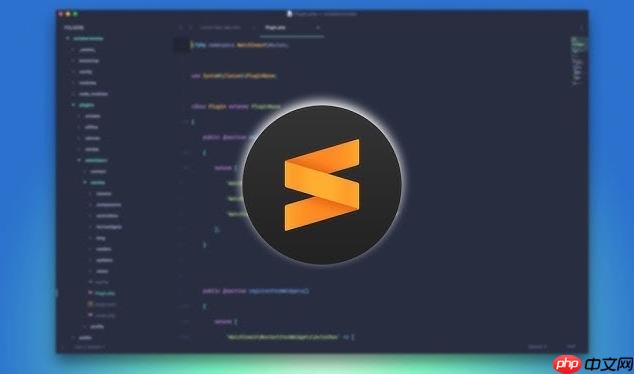
用 Sublime 快速生成项目初始化脚本,确实能省下不少重复劳动。如果你经常新建项目,比如前端、后端或者全栈工程,每次都要手动创建目录结构、基础文件、配置文件,那真的会让人烦躁。其实可以借助 Sublime 的代码片段(Snippet)和宏(Macro)功能,配合一点 Shell 脚本,快速完成项目初始化。
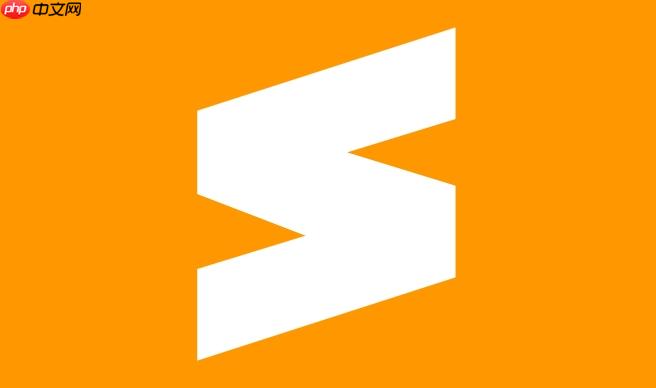
下面从几个实用角度讲讲怎么在 Sublime 里构建这样一个“初始化工具”。
Sublime 的 Snippet 是一个非常方便的工具,适合用来生成像
package.json
.gitignore
README.md
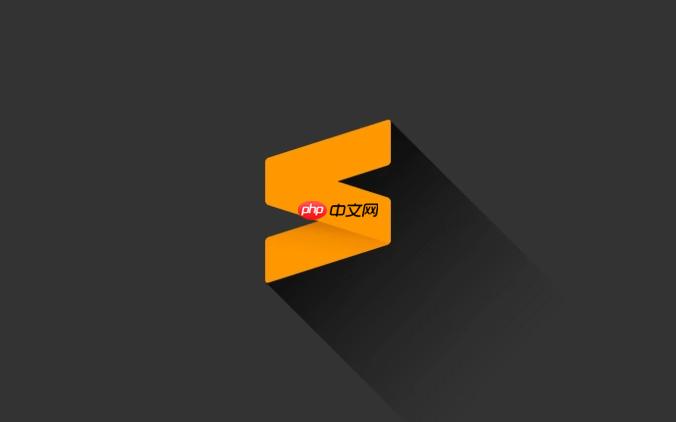
举个例子:你新建一个
package.json
"name": "", "version": "1.0.0", ...
<snippet>
<content><![CDATA[{
"name": "${1:project-name}",
"version": "1.0.0",
"description": "",
"main": "index.js",
"scripts": {
"start": "node index.js"
},
"dependencies": {}
}
]]></content>
<tabTrigger>pkg</tabTrigger>
<scope>source.json</scope>
</snippet>保存为
package.sublime-snippet
pkg + Tab
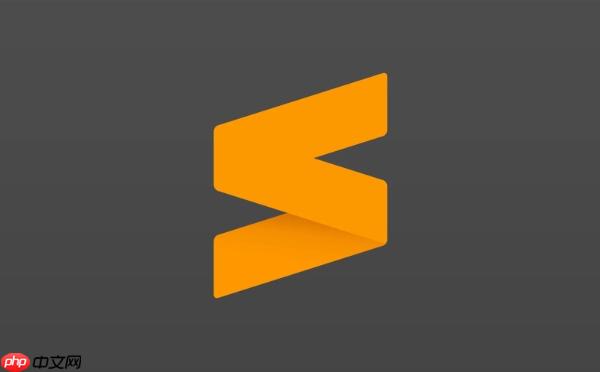
类似地,你可以为
.gitignore
Dockerfile
.env
光有文件内容还不够,还得有目录结构。这时候可以用简单的 Bash 或 Zsh 脚本来完成。
比如,前端项目的常见结构可能是这样的:
project/ ├── src/ │ ├── assets/ │ ├── components/ │ └── App.js ├── public/ ├── .gitignore ├── package.json └── README.md
你可以写一个脚本
init_project.sh
#!/bin/bash
PROJECT_NAME=$1
mkdir -p $PROJECT_NAME/src/{assets,components}
mkdir -p $PROJECT_NAME/public
touch $PROJECT_NAME/README.md
touch $PROJECT_NAME/.gitignore
touch $PROJECT_NAME/package.json运行方式就是
./init_project.sh myproject
结合 Sublime 打开这个目录后,再用 Snippet 填充各文件内容,整个流程就非常顺畅了。
有时候你可能需要频繁执行一系列动作,比如打开多个文件、插入 Snippet、保存等。这时候可以使用 Sublime 的宏功能来录制并保存这些步骤。
操作方法很简单:
init_frontend.sublime-macro
这样你就可以一键完成一连串操作,比如一次性创建多个文件并填充内容。
如果你对自动化程度要求更高,还可以安装一些 Sublime 插件来辅助:
这些插件可以让你在编辑器内一站式完成项目初始化工作流。
基本上就这些。
用好 Sublime 的 Snippet、宏和外部脚本配合,能让你在项目启动阶段快很多。虽然不复杂,但容易忽略细节,比如 Snippet 的作用域、脚本权限、路径处理等问题。只要注意这些小点,就能真正把这套工具用起来。
以上就是使用Sublime生成项目初始化脚本工具_快速构建标准工程目录与配置的详细内容,更多请关注php中文网其它相关文章!

每个人都需要一台速度更快、更稳定的 PC。随着时间的推移,垃圾文件、旧注册表数据和不必要的后台进程会占用资源并降低性能。幸运的是,许多工具可以让 Windows 保持平稳运行。

Copyright 2014-2025 //m.sbmmt.com/ All Rights Reserved | php.cn | 湘ICP备2023035733号